Come integrare fermi di cibo e gas in rotte su Apple Maps

Con ogni nuova versione, Apple Maps diventa migliore, a tal punto che è difficile persino perdere Google Maps. Una nuova e molto gradita aggiunta ad Apple Maps è la possibilità di aggiungere fermate lungo il percorso.
Supponiamo che stiate pianificando un grande viaggio a New York. Dovrai fermarti per rifornirti di carburante e mangiare, quindi invece di riprodurlo a orecchio, puoi incorporare queste fermate nel percorso da dovunque ti trovi.
Una volta che hai gasato o mangiato, puoi semplicemente andare torna al tuo percorso originale e procedi per la tua strada. Ti mostriamo come è fatto.
Qui, puoi vedere l'intero viaggio dal punto A al punto B, anche se ovviamente ci saranno molte fermate lungo il percorso. Seleziona il percorso preferito per la tua destinazione toccando il pulsante verde "GO" accanto ad esso.
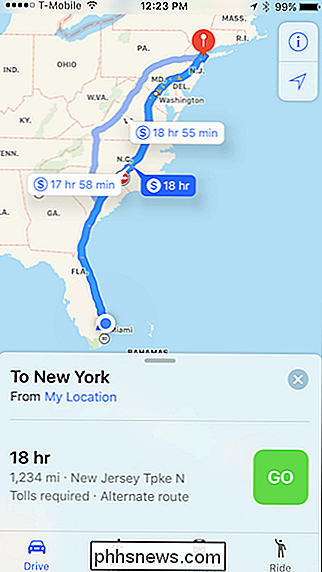
Prima di mettersi in viaggio, potrebbe essere necessario gasare il nostro veicolo, quindi scorrere verso l'alto dal basso.
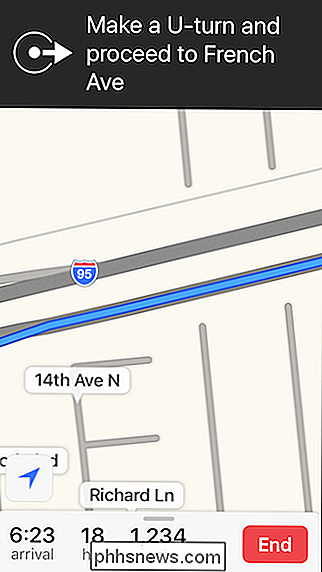
Facendo così rivelerà opzioni rapide per gas, pranzo e caffè. Tocca il pulsante "Stazioni di servizio".
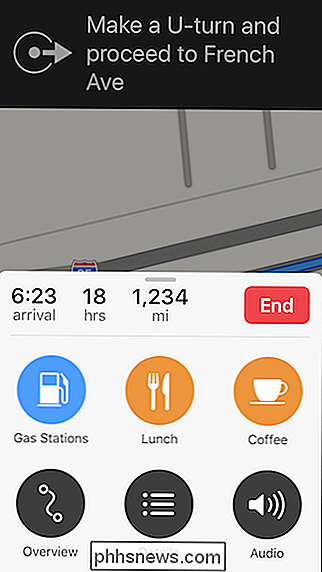
Mappe ti mostrerà ora stazioni di servizio nelle tue vicinanze. Scegline uno toccando il pulsante verde "GO" accanto ad esso.
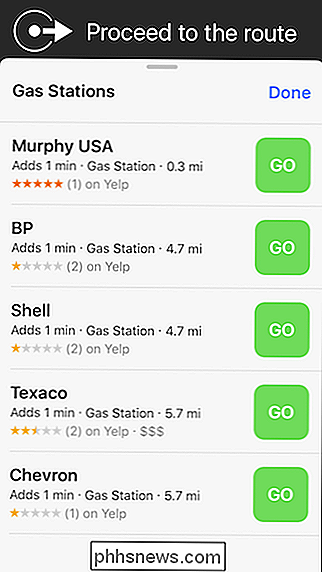
Ciò che ora accade è una nuova rotta sovrapposta al percorso originale, che ti indirizzerà alla stazione di servizio che hai selezionato. Ciò non compromette la tua rotta originale, semplicemente la sospende mentre ricevi benzina, pranzo, cena o qualsiasi altra cosa comporti il pit stop.
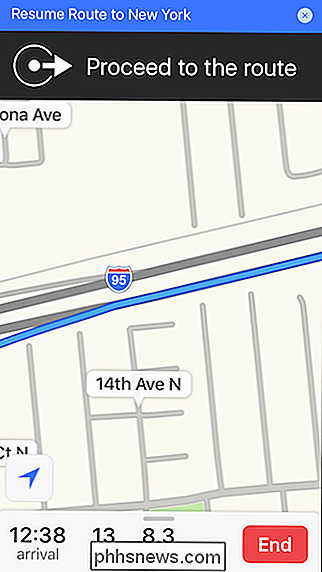
Quando sei pronto per riprendere il viaggio, tocca la barra blu nella parte superiore del percorso.
Oltre alle utili funzioni nascoste come la possibilità di mettere in pausa podcast e audiolibri durante i messaggi di navigazione vocale, è anche possibile selezionare tra le visualizzazioni di mappe, transiti e satelliti e l'elenco delle funzionalità continua a crescere.
Man mano che Maps si evolve, diventa sempre più un prodotto di funzionalità in iOS e macOS. Se non hai utilizzato Apple Maps per un po 'o stai pensando di provarlo, ora potrebbe essere il momento di fare il grande passo.

Come rimappare la chiave di ricerca sul Chromebook
I Chromebook hanno un layout chiave leggermente diverso rispetto alla maggior parte delle tastiere. Se sei il tipo di persona a cui piace urlare su internet, la chiave di ricerca, che si trova nello stesso punto in cui normalmente trovi un tasto Bloc Maiusc, può davvero buttarti fuori dal gioco. Non c'è niente di meglio che colpire un mid-rant di ricerca di Google.

Come fare in modo che il tuo Nest venga rilevato automaticamente quando sei lontano
Quando parti per lavoro, probabilmente abbassi il termostato prima di uscire dalla porta per risparmiare energia. Ma il termostato Nest può farlo automaticamente per te, rilevando quando sei assente e quando torni a casa. Con una funzione chiamata A casa / Fuori casa, il termostato Nest può utilizzare il sensore integrato, così come la posizione GPS dal telefono, per determinare automaticamente se si è a casa o fuori.



